手机上把照片背景颜色换成白色
日期: 来源:玉竹安卓网
在手机摄影越来越普及的今天,很多人都喜欢用手机拍照留念,但是有时候拍出来的照片背景颜色并不理想,需要进行后期处理。其中一种常见的需求就是将照片背景颜色换成白色。手机上如何去除照片背景并替换成白色呢?接下来我们就来探讨一下手机照片去除背景换白色的方法。
手机照片怎么去除背景换白色
操作方法:
1.手机打开美图秀秀,点击“美化图片”。
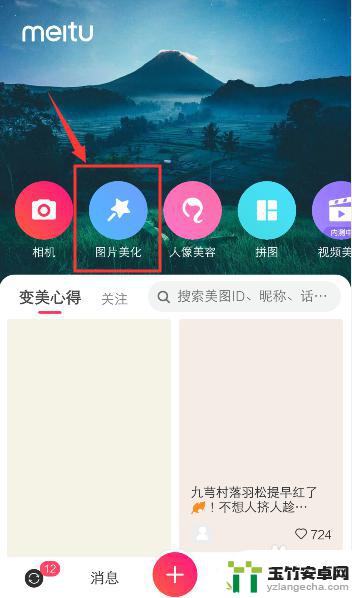
2.进入手机相册,点击一张照片,准备上传图片。
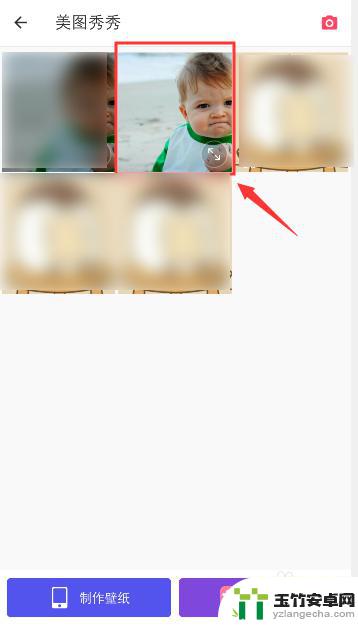
3.上传照片之后,滑动工具选项,找到“马赛克”打开它。
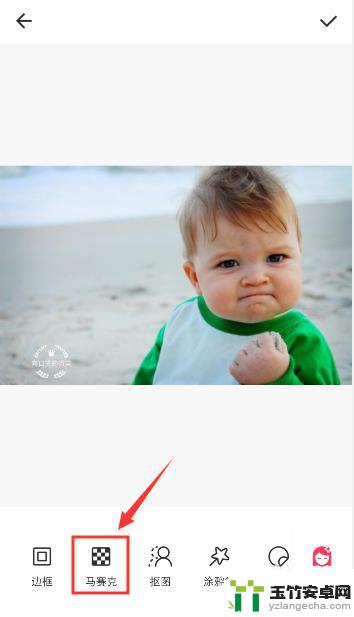
4.进入马赛克页面,点击白色马赛克的样式。
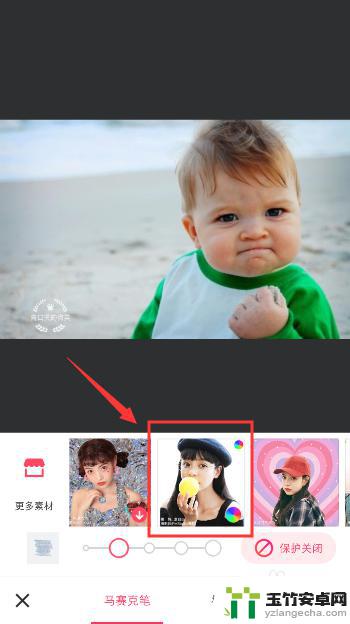
5.进入白色马赛克页面,如果你的照片有人物。点击“保护关闭”,就可以选择“人像保护”。
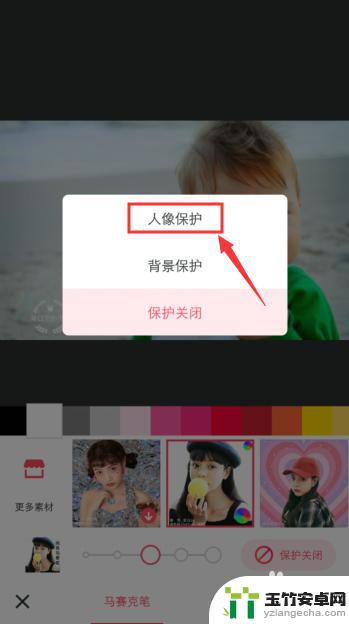
6.人像保护后,系统就会保护人物,避免人物从照片抠出,然后涂抹照片背景,抠出背景。
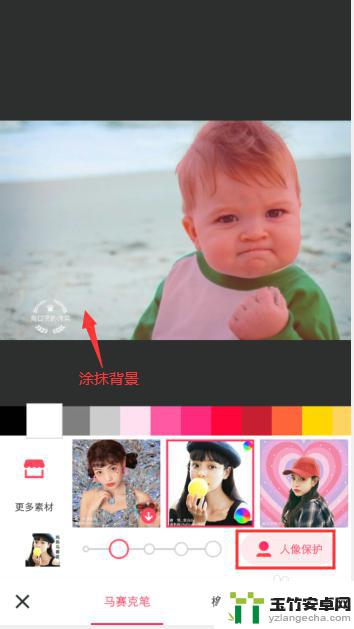
7.全部背景涂抹之后,照片已经抠出白色背景图了。
如果你需要更深层次的抠图技巧,可以参考以下经验。
5手机美图秀秀怎么抠图
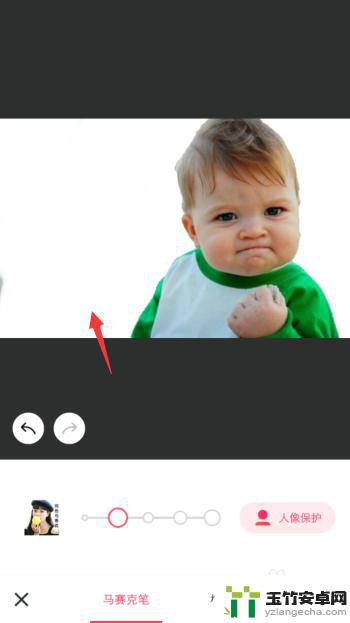
以上就是手机上把照片背景颜色换成白色的全部内容,还有不清楚的用户就可以参考一下小编的步骤进行操作,希望能够对大家有所帮助。














